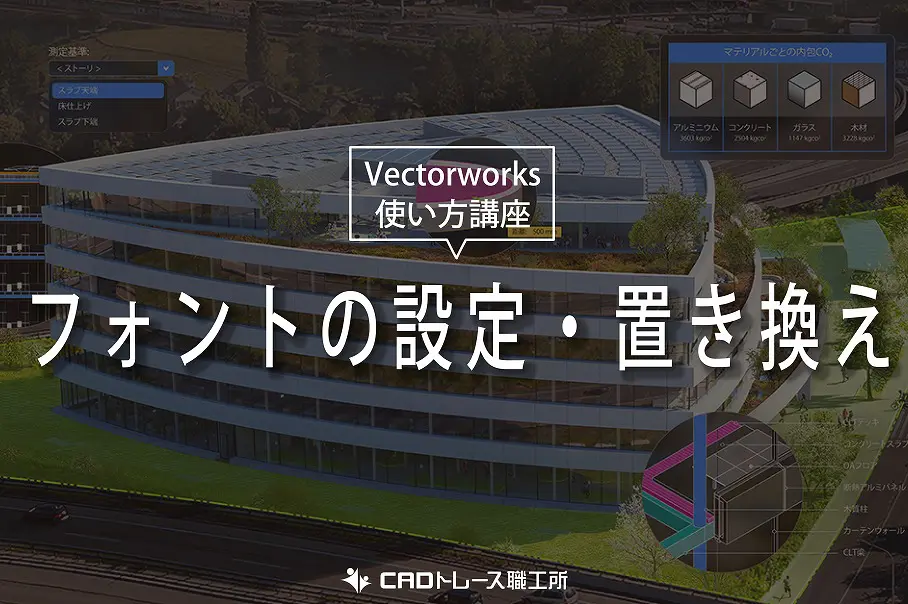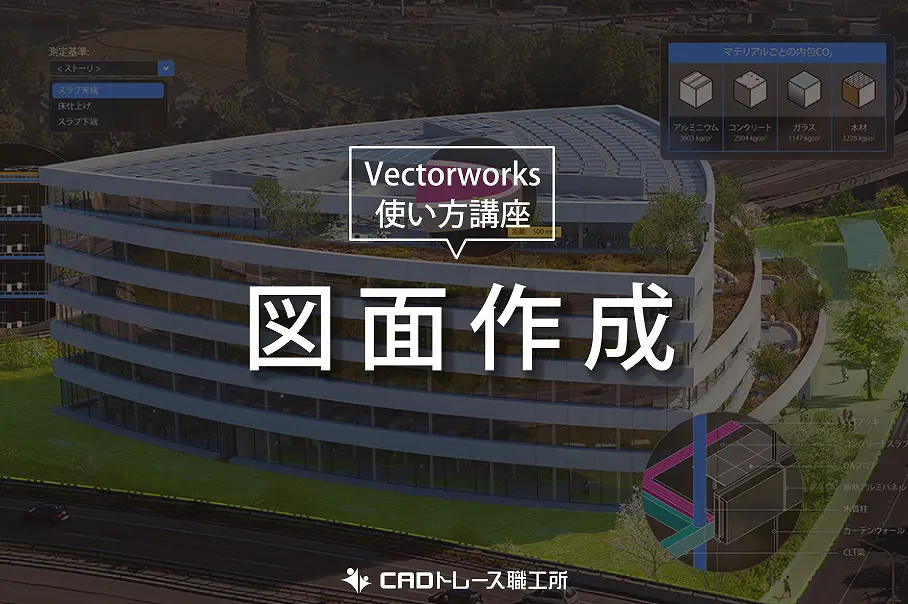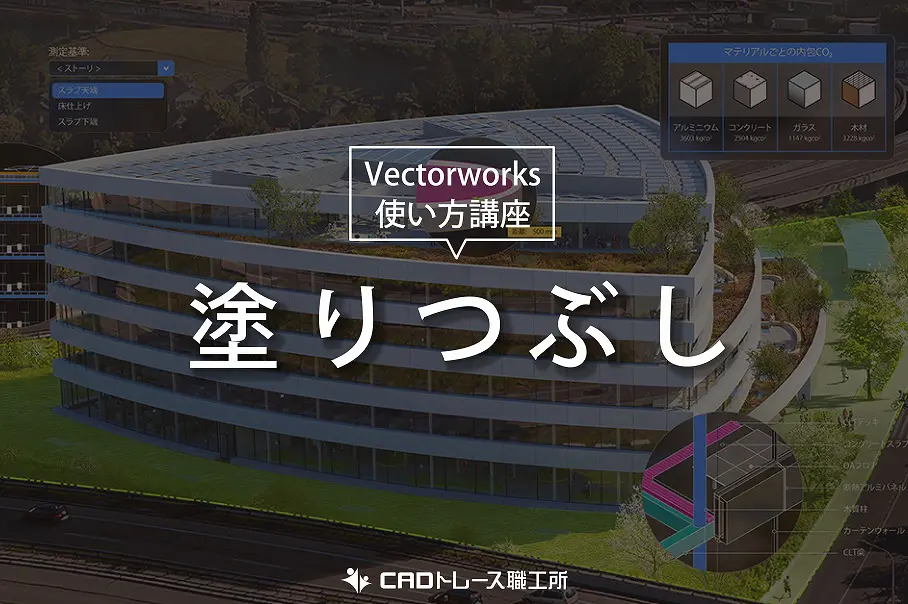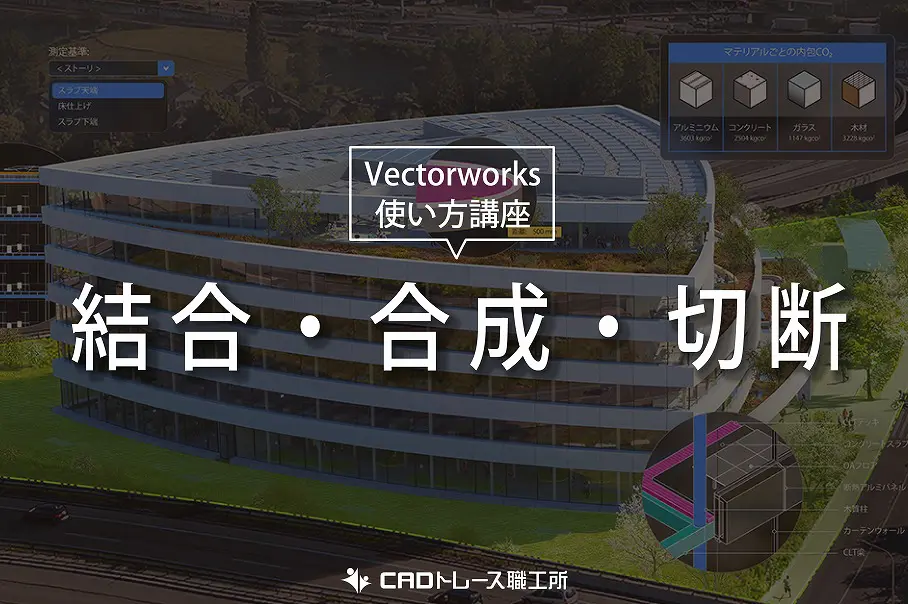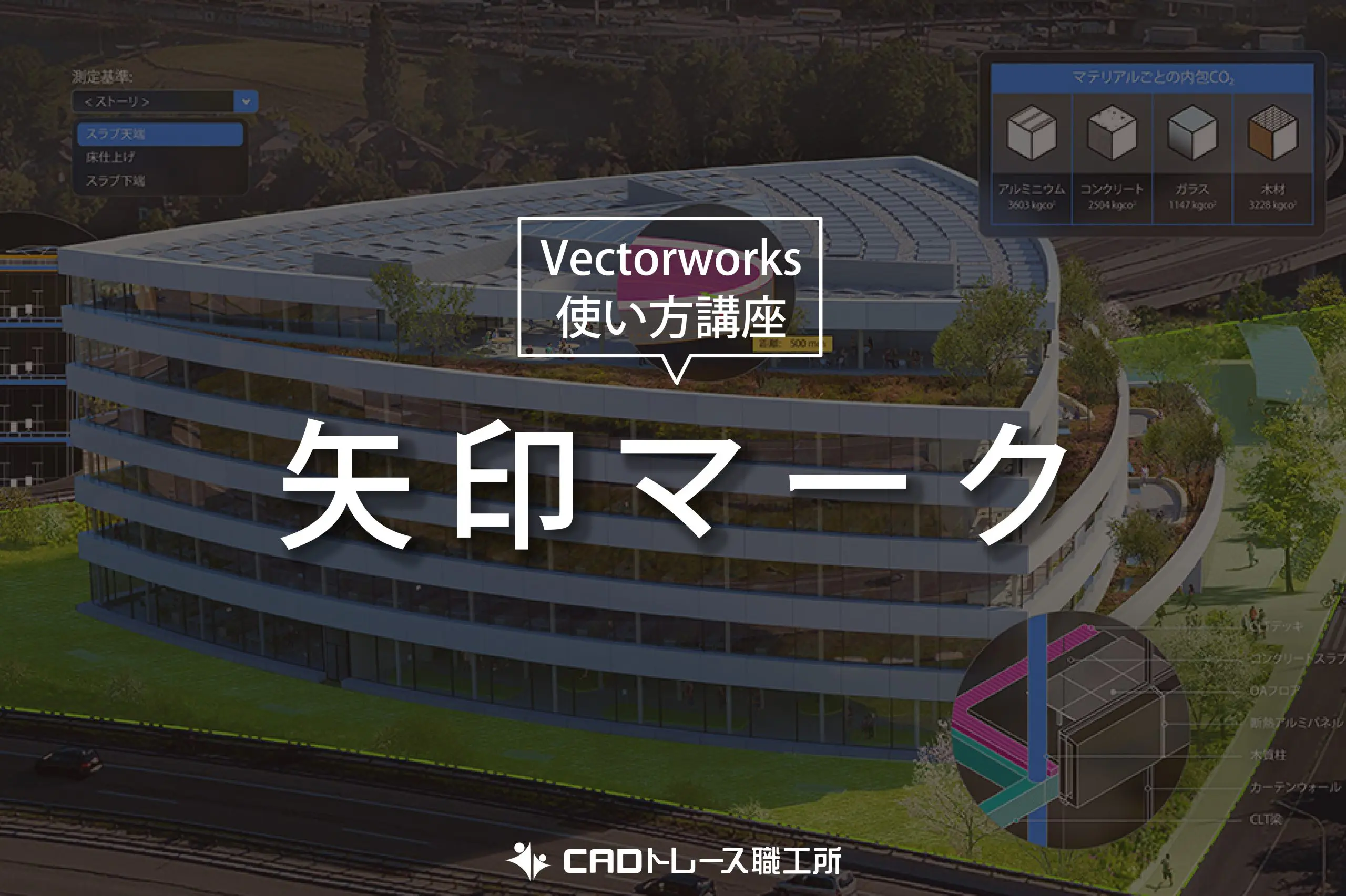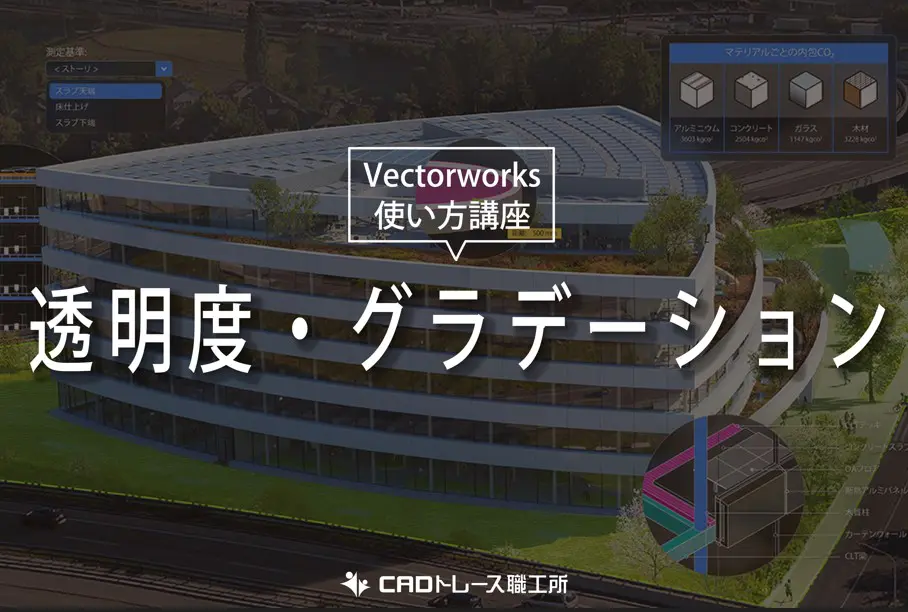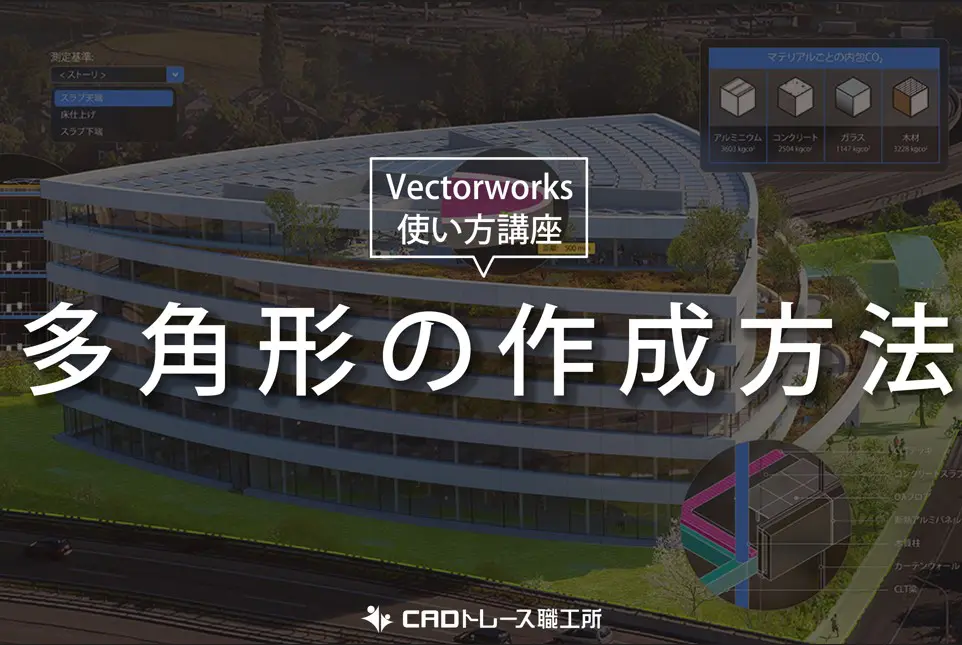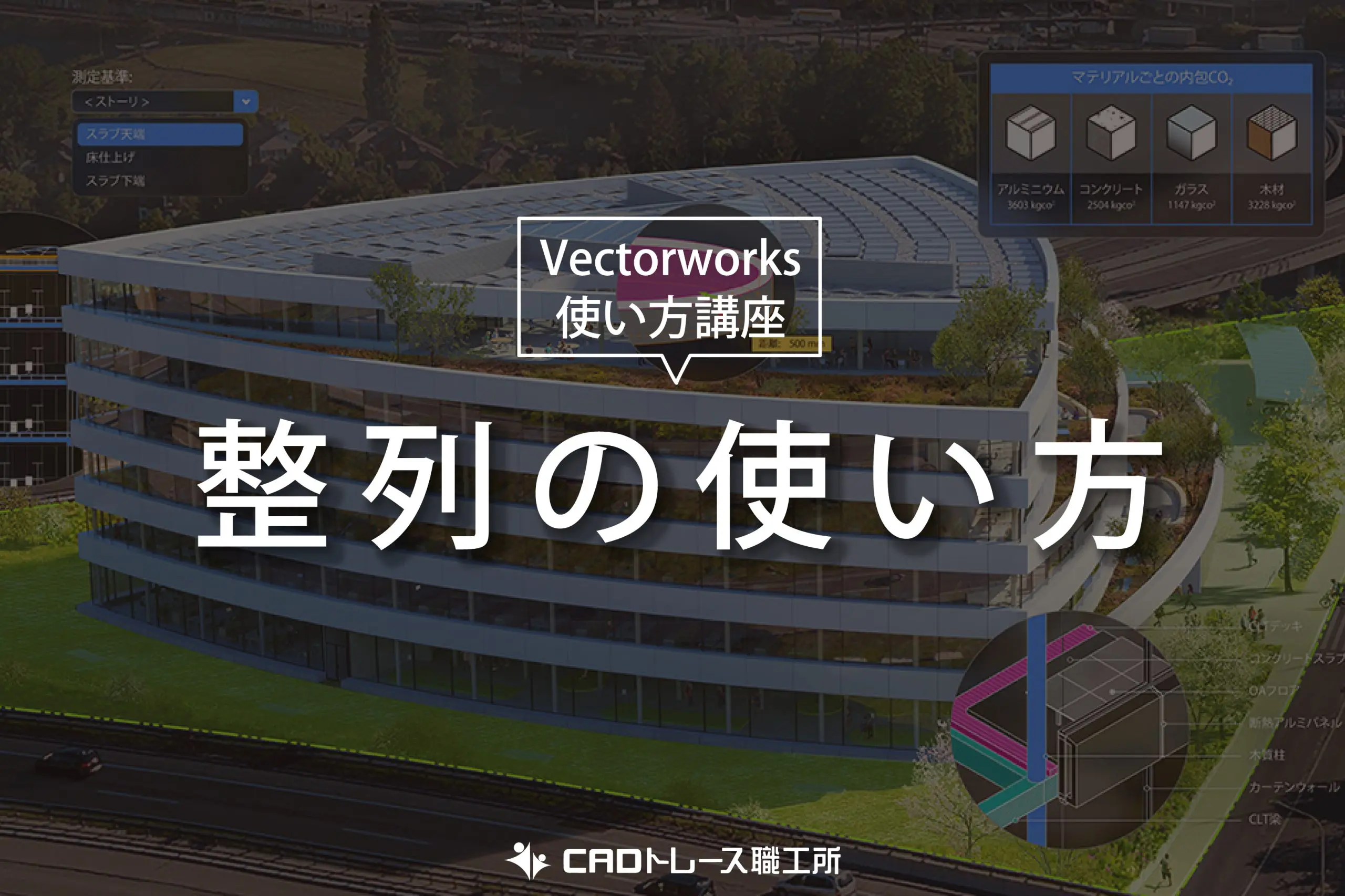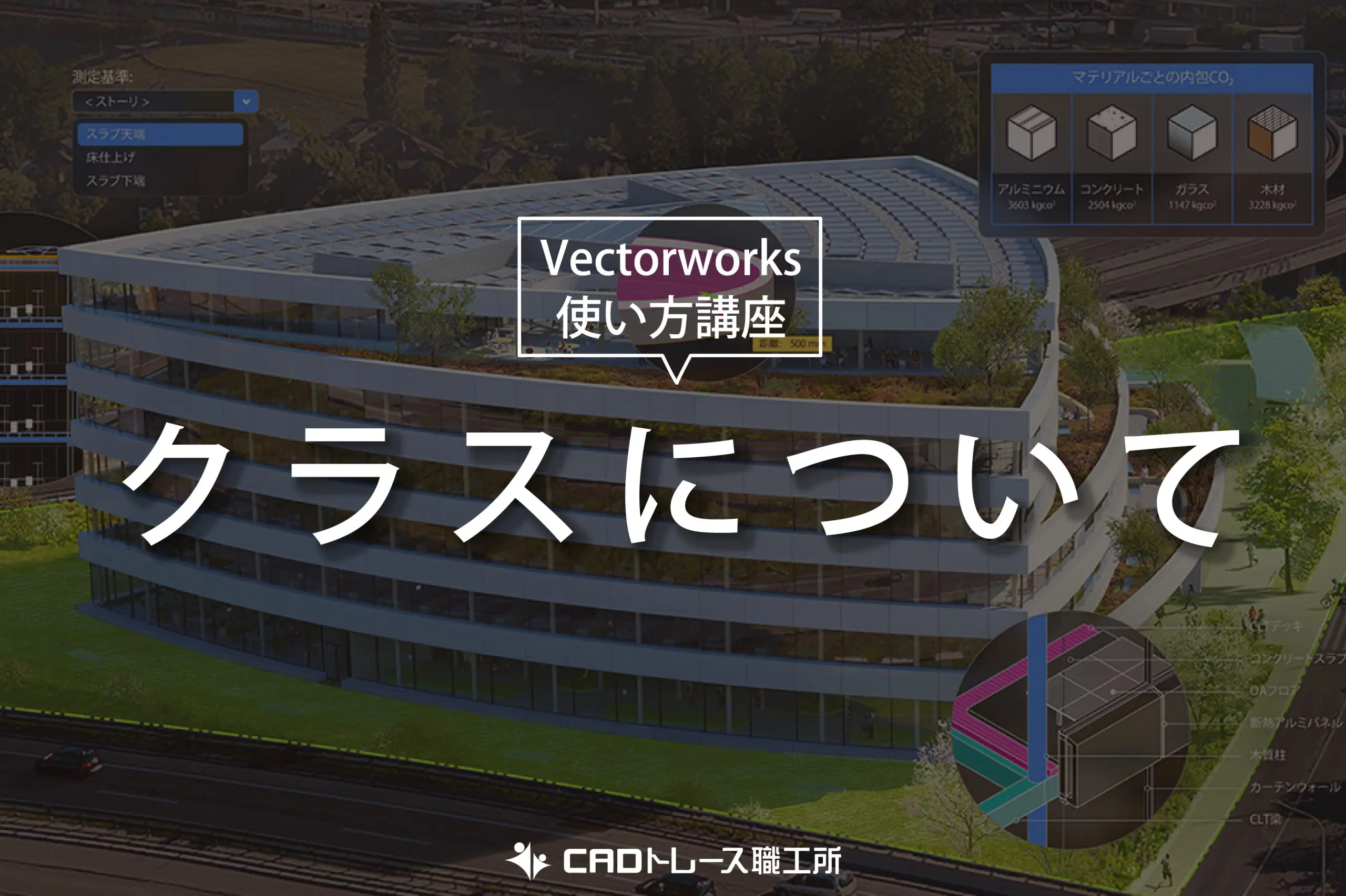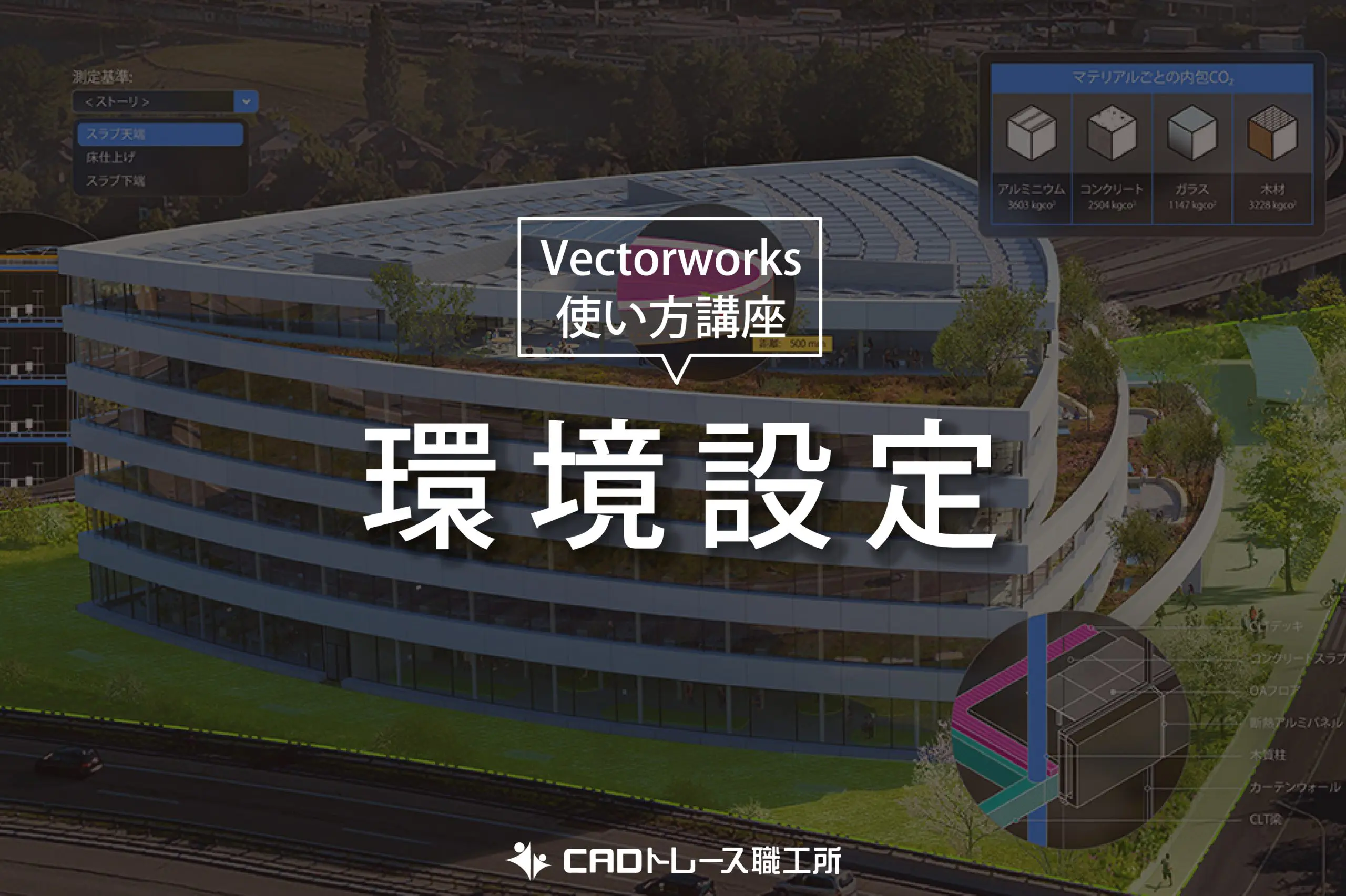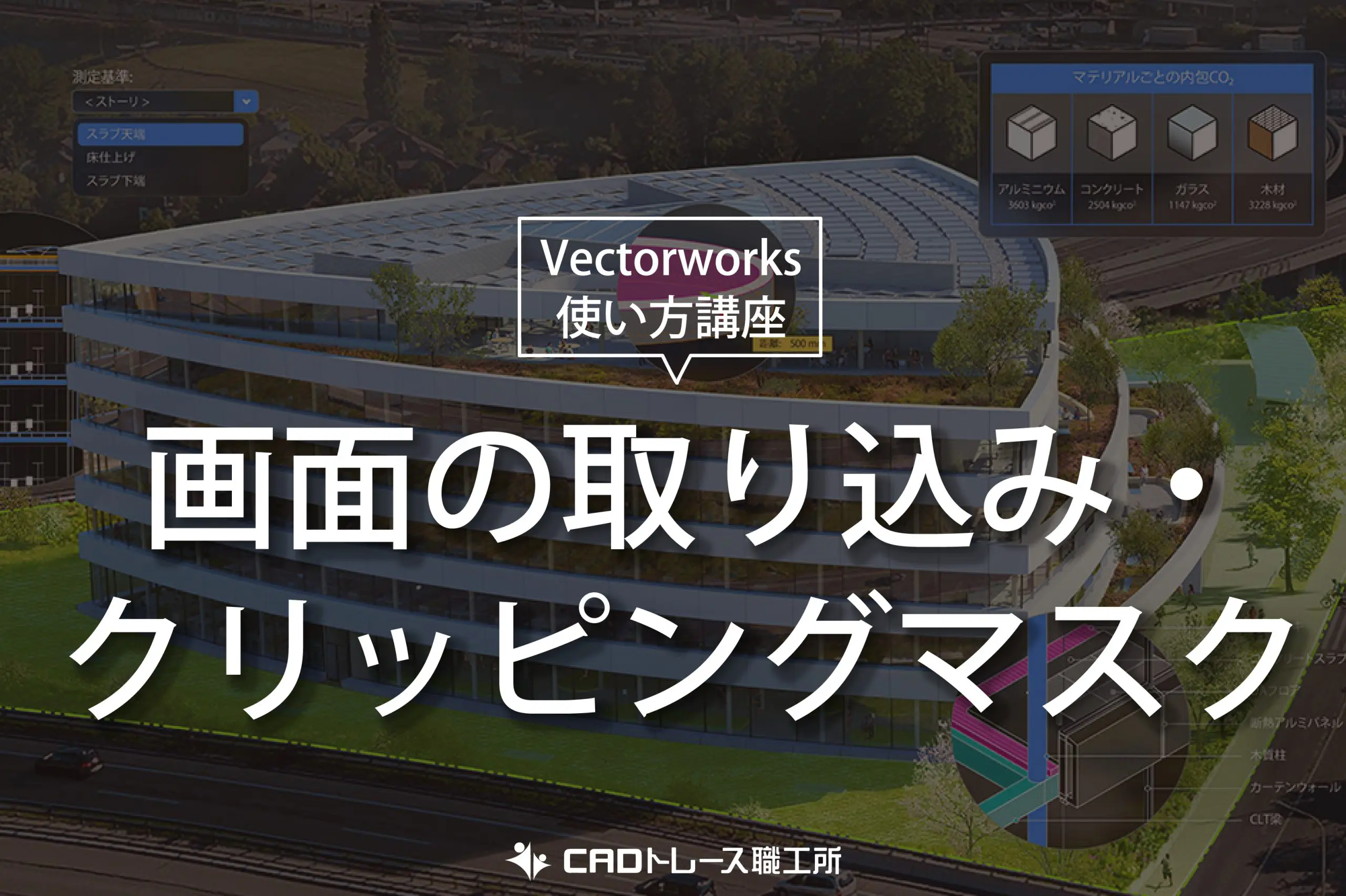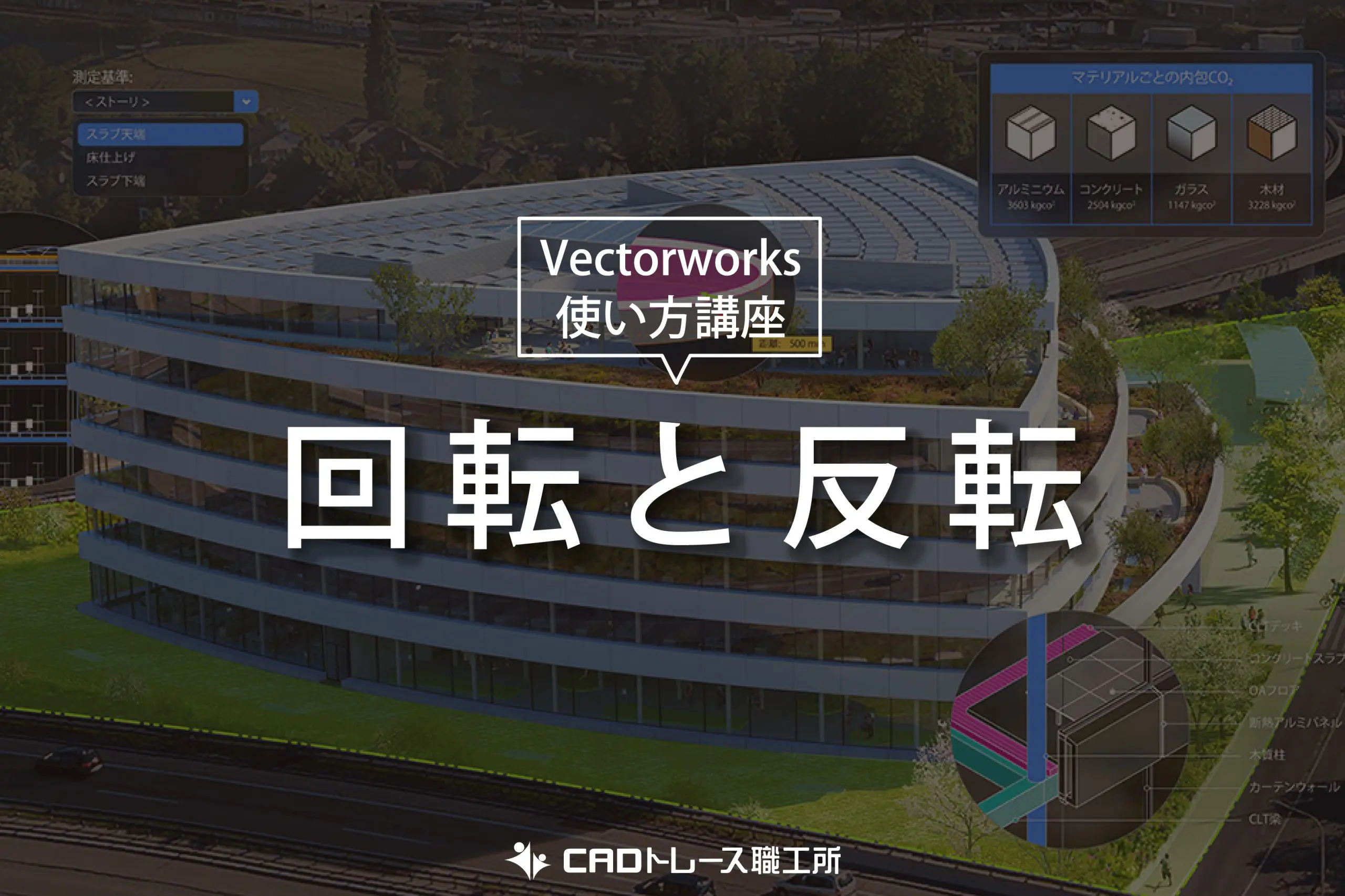こちらの記事では、ベクターワークスで文字を書く際に必ず必要になってくる、フォントの初期設定や、別ファイルからデータを取り込む際に必要なフォントの置き換えの方法を確認していきましょう。
※このサイトは広告が含まれております。リンク先の他社サイトにてお買い求めの商品、サービス等について一切の責任を負いません。
フォント・文字サイズの設定
初期設定として、自分仕様のフォントとサイズを予め設定しておく事で効率よく作業を行う事が出来ます。「メニューバー」→「文字」→「文字設定」をクリック、文字設定のダイアログが表示されますので、ここで好みのフォントを選びます。
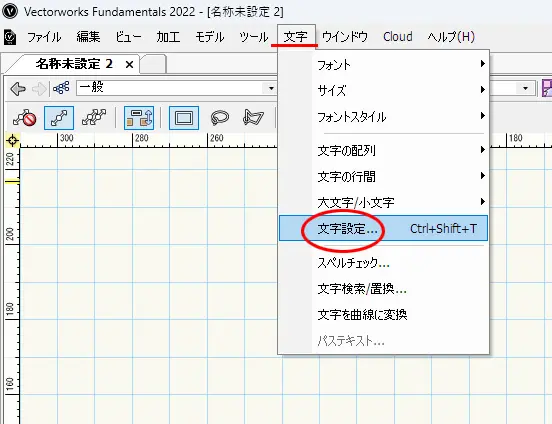
「文字設定」をクリック
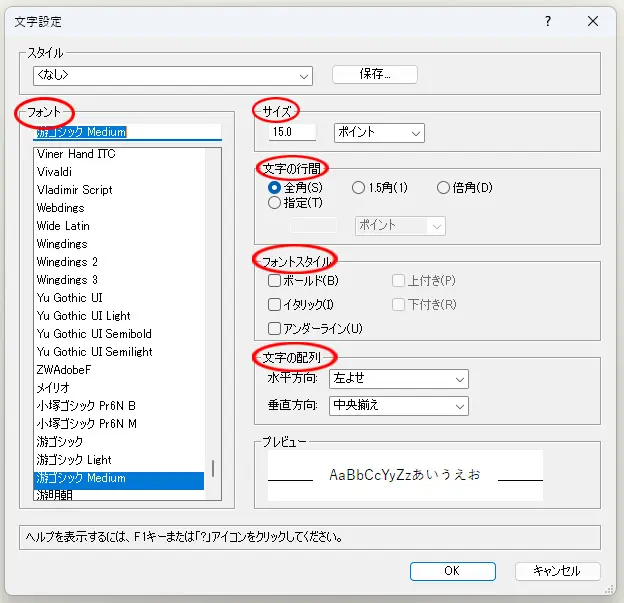
好みのフォントを選ぶ
ここでは、「フォント」・「サイズ」・「行間」・「フォントスタイル」・「文字の配列」を設定する事ができます。文字の設定は数字にも反映されますので、寸法表記のフォントも設定をしたフォントに紐づきます。ここで設定を行うと、文字の初期設定として適用され、今後新しいファイルも今までのファイルであっても、新規で文字を書く際はここで設定したフォントやサイズが適用されます。
フォント・サイズの変更
既に図面上に書かれている文字を変更する場合は「オブジェクト情報パレット」でフォント・サイズ他変更が可能です。該当文字を選択するとパレット内に文字スタイル設定画面が出てきます。
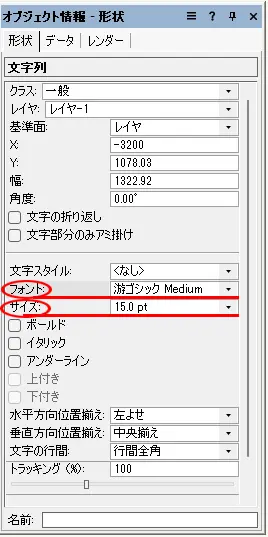
フォント・サイズの変更
フォントやサイズの変更はもちろんの事、ボールド設定やイタリック設定、アンダーライン等の文字スタイルの設定や、文字の位置配置等の配列に関する細かい設定もする事ができます。
フォントの置き換え
自分の作成ファイルではないファイルを開く時に、自分のシステムでは使用できないフォントが使用されている場合、置き換えログのダイアログが表示されます、ここで、置き換えをせずにそのまま取り込んでしまうと、文字がバクってしまう事がある為、きちんと使用可能なフォントに置き換えておく事をお勧めします。「フォントの置き換えダイアログ」では変更する時2つの置き換え方法があります。
① ダイアログ内での表示で「新規置き換えフォントを表示」にチェックを入れると、置き換えられる新しいフォントが確認できます。
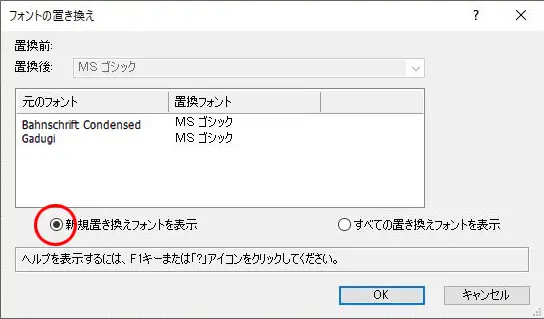
「新規置き換えフォントを表示」にチェック
② 「すべての置き換えフォントを表示」にチェックを入れると、ここで置き換えられる全てのフォントが確認できます。(今まで置き換えられてこなかったフォントもここに表示されています)
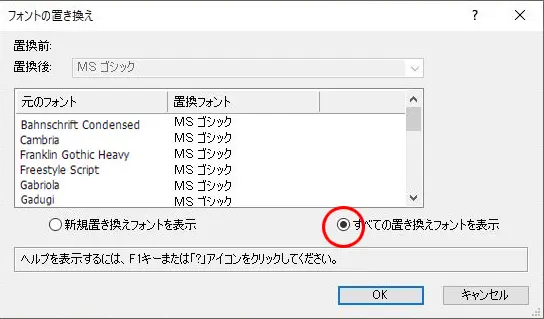
「すべての置き換えフォントを表示」にチェック
基本的には、ファイル内でフォントが乱雑していると見栄えが良くないので、フォントは1種類に統一して置き換えてあげるのがよいかと思います。どちらかを選択して、デフォルトで置換する場合はそのまま「OK」をクリック。フォントを指定したい場合は、置き換える元のフォントを選択して、置換フォントリストから任意の置換フォントを選択して、OKを選択します。これで使用できるフォントに置き換えができた状態でファイルを開く事ができます。
フォントの置き換えは「メニューバー」→「ツール」→「環境設定」→「画面」→「フォントの置き換え」でも設定を行う事ができます。
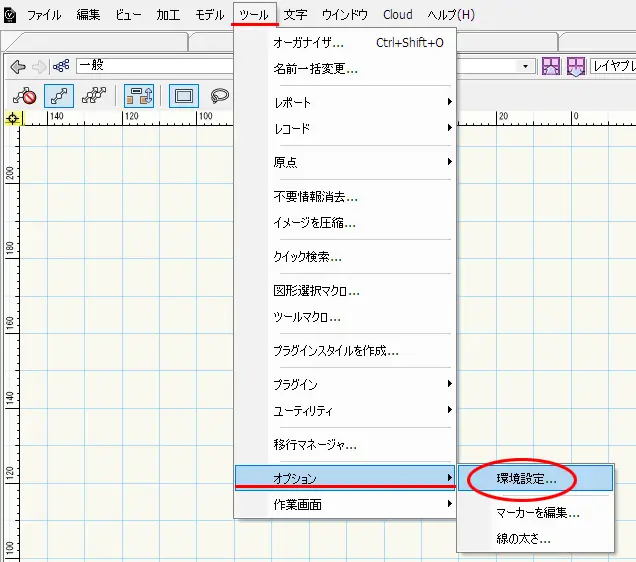
「環境設定」を選択
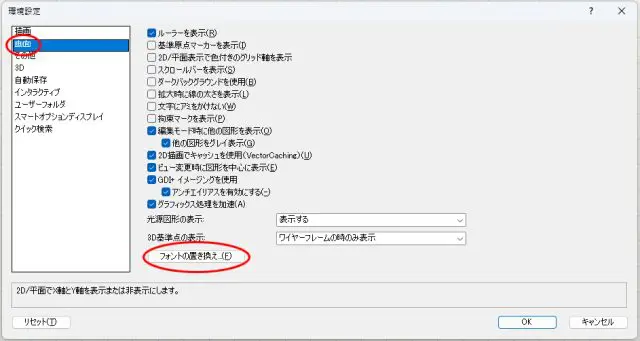
「フォントの置き換え」
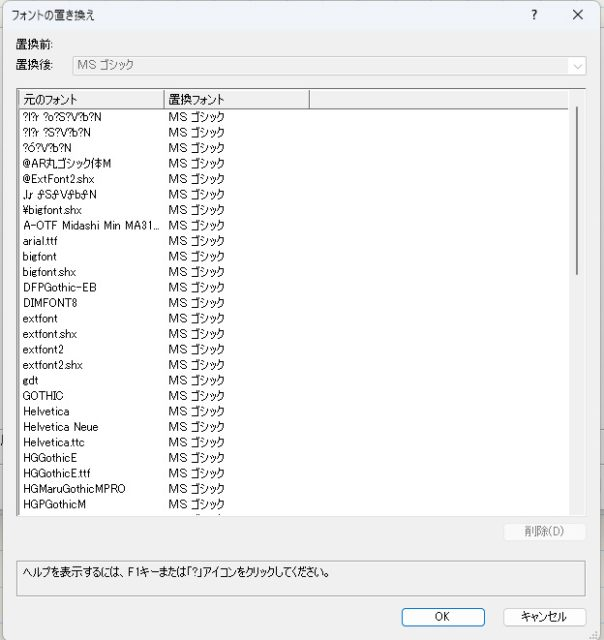
フォントの置き換えの設定ができる
ここでも、フォントの置き換えが可能です。ただし、置き換えるフォントは自分のシステム内にあるものに限るので、元のファイルのフォントを任意で追加する事はできません。ここでは、一度取り込んだフォントの確認や置換前のフォントを確認する事が可能です。合わせて、フォントを削除する事も可能です。
図面を書く際に文字の記載や、寸法の表記等は必ず発生します、フォントや寸法、スタイル等細かい所に気を遣う事で図面の見た目の美しさは格段にあがります、試行錯誤を繰り返し、より良い物をフォーマットとして保存して効率よく美しい図面を仕上げていきましょう。
VECTORWORKSを学ぶ・極める本
職工所スタッフ厳選のよく売れているVECTORWORKSの本を集めてみました。「 VECTORWORKSの本おすすめ人気ランキング10選 」も参考に‼専門性や参考度などをランキング化(★5つ)しています。
↓タップしてAmazonで確認する↓

![お電話・FAXでのお問い合わせ [営業時間]10:00~17:00 土・日・祝日定休 TEL:045-321-1297 FAX:050-6860-5155 問い合わせ先](/wp-content/themes/cocoon-child-master/images/text_tel.gif)